ps扭曲滤镜使用教程
[扭曲]滤镜将图像进行几何扭曲,可以创建3D或其他整形效果,下面我们就来看一下这些滤镜0波纹
在选区上创建波浪起伏的图案,像水池表面的波纹,效果如图8.021所示。执行[滤镜>扭曲>波纹]菜单命令,会弹出[波纹]对话框,可以对其中的参数进行调节,选项包括波纹的数量和大小。
波浪
[波浪]滤镜的工作方式类似于[波纹]滤镜,但可进行进一步的控制,效果如图8.021所示。执行[滤镜>扭曲>波浪]菜单命令,会弹出[波浪]对话框,可以对其中的参数进行调节。选项包括波浪生成器的数目、波长、波浪高度和波浪类型。单击 M机化a按钮可以应用随机值定义,也可以定义未扭曲的区域。
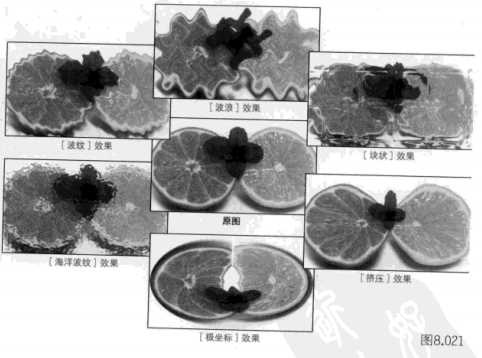
玻璃
此命令使图像看起来像是透过不同类型的玻璃来观看的画面效果,包括块状、画布,磨砂和小镜头4种设置,每种都具有不一样的效果,下面就是其中一种效果,如图8.021所示,还可以调整缩放、扭曲和平滑度设置。
海洋波纹
将随机分隔的波纹添加到图像表面,使图像看上去像是在水中,效果如图8.021所示,在选项中可以控制波纹的大小和幅度.
极坐标
可以使用此滤镜创建圆柱变体,当在镜面圆柱中观看圆柱变体中扭曲的图像时,图像是正常的,效果如图8.021所示。根据选中的选项,将选区从平面坐标转换到极坐标,或将选区从极坐标转换到平面坐标。
挤压
目的是挤压选区。正值将选区向中心移动,最大值是100%;负值将选区向外移动,最小值是-100%,效果如图8.021所示。
镜头校正
可修复常见的镜头瑕疵,如桶形和枕形失真、晕影和色差。
扩散亮光
此滤镜将图像调整为如同透过一个柔和的扩散滤镜来观看的画面效果。通过添加透明的白色杂点,并使之从中心向外发出亮光,效果如图8.022所示,在选项中可以调节粒度、发光量和清除数量等参数,以控制颗粒的发光程度和分布状况。
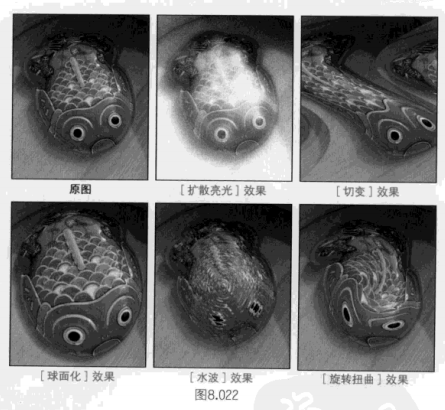
切变
把图像比作一条曲线,通过扭曲曲线使图像进行相应变化。执行[滤镜>扭曲>切变]菜单命令,会弹出[切变]对话框。在对话框中有一个包含一条竖线的方框,通过拖动框中的线条可以指定曲线,可以调整曲线上的任何一点,图像会随着线条的弯曲方向发生相应的变化,如图8.022所示。单击默L0]按钮可将曲线恢复为直线进行重新调整。
球面化
通过将选区折成球形、扭曲图像及伸展图像以适合选中的曲线,使对象具有3D效果,如图8.02所示。
水波
根据选区中像素的半径将选区径向扭曲,效果如图8.022所示。在选项中,[起伏]选项设置水波方向从选区的中心到其边缘的反转次数。还可以指定如何置换像素,[水池波纹]将像素置换到左上方或右下方,[从中心向外]向着或远离选区中心置换像素,而[围绕中心]则围绕中心旋转像素。
旋转扭曲
旋转选区,中心的旋转程度比边缘的旋转程度大,在指定角度时可生成旋转扭曲图案,效果如图8.022所示。
置换
使用名为置换图的图像确定如何扭曲选区。执行[滤镜>扭曲>置换]菜单命令,会弹出[置换]对话框,如图8.023所示。
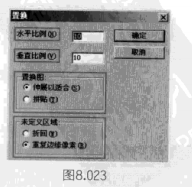
单击按钮后,会自动弹出一个对话框,在其中找到用于置换的图像,注意该图像必须是.psd格式的。选择好后就可以把其中的图像
置换到当前图片了,效果如图8.024所示。
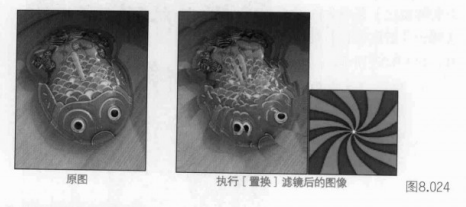
上一篇 ps锐化滤镜使用教程
下一篇 ps模糊滤镜运用教程
热门课程
专业讲师指导 快速摆脱技能困惑相关文章
多种教程 总有一个适合自己专业问题咨询
你担心的问题,火星帮你解答-
为给新片造势,迪士尼这次豁出去了,拿出压箱底的一众经典IP,开启了梦幻联动朱迪和尼克奉命潜入偏远地带卧底调查 截至11月24日......
-
此前Q2问答环节,邹涛曾将《解限机》首发失利归结于“商业化保守”和“灰产猖獗”,导致预想设计与实际游玩效果偏差大,且表示该游戏......
-
2025 Google Play年度游戏颁奖:洞察移动游戏新趋势
玩家无需四处收集实体卡,轻点屏幕就能开启惊喜开包之旅,享受收集与对战乐趣库洛游戏的《鸣潮》斩获“最佳持续运营游戏”大奖,这不仅......
-
说明:文中所有的配图均来源于网络 在人们的常规认知里,游戏引擎领域的两大巨头似乎更倾向于在各自赛道上激烈竞争,然而,只要时间足......
-
在行政服务优化层面,办法提出压缩国产网络游戏审核周期,在朝阳、海淀等重点区将审批纳入综合窗口;完善版权服务机制,将游戏素材著作......
-
未毕业先就业、组团入职、扎堆拿offer...这种好事,再多来一打!
众所周知,火星有完善的就业推荐服务图为火星校园招聘会现场对火星同学们来说,金三银四、金九银十并不是找工作的唯一良机火星时代教育......

 火星网校
火星网校
















